Reports
Introduction
La plateforme REQUEA integre le moteur de reporting JasperReports.
Ce moteur vous permet de créer des rapports sous forme de liste, graphiques ou détail d'un enregistrement. Ces rapports peuvent être générés sous forme de PDF, stockés dans la base ou envoyés par email.
Ces rapports JasperReports sont définis sous forme de fichier .jrxml. Ils sont typiquement crées avec l'outil de conception des rapports iReport.
NOTE: La documentation iReport est disponible sous forme de livre que nous recommandons d'acheter:
http://www.jaspersoft.com/ireport-ultimate-guide documentation iReport sur le site JasperSoft
'''Requea ne fournit aucun support ou assistance sur la conception des rapports iReport / JasperReports'''.
Veuillez consulter la documentation iReport, acheter les livres édités par JasperSoft, ou acheter du service ou de la formation iReport / JasperSoft si vous en avez besoin.
iReport est un outil open source développé par JasperSoft qui offre un certain nombre de services autour de son outil. Requea ne fournit pas de services autour de iReport, ni payant et encore moins gratuit.
Installation
NOTE: Versions de iReport / JaspertReports
iReport est un outil qui évolue vite. En particulier depuis le passage à NetBeans. Pour ces raisons, le plugin en version 3.0.0 n'est plus maintenu.
A la place, nous intégrons une version sous forme de module netbeans qui fait l'intégration iReport / dynapage. Cette intégration offre les fonctionalités suivantes:
- connection Dynapage pour faire des query HQL (DynapageQL) sur le modèle Dynapage.
- autodescription du modèle de données via HTTP / HTTPS permettant de concevoir des rapports sur un serveur hébergé.
Pour installer le module netbeans:
- télécharger le module netbeans à l'adresse suivante:
- télécharger iReport depuis le site de JasperReports.
- Dans le menu Tools / Plugins, dans l'onglet "Downloaded", cliquer sur le bouton Add Plugins..., sélectionner le module .nbm
- Puis sélectionner le plugin et cliquer sur install.
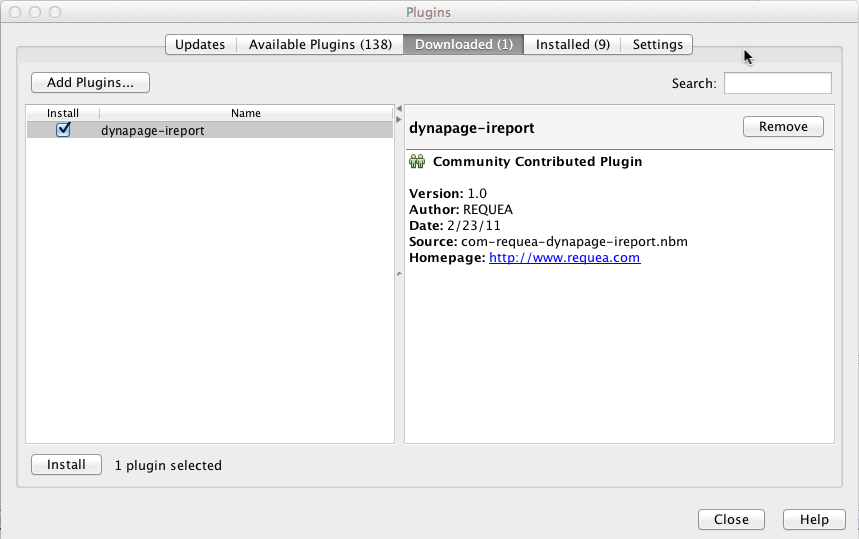
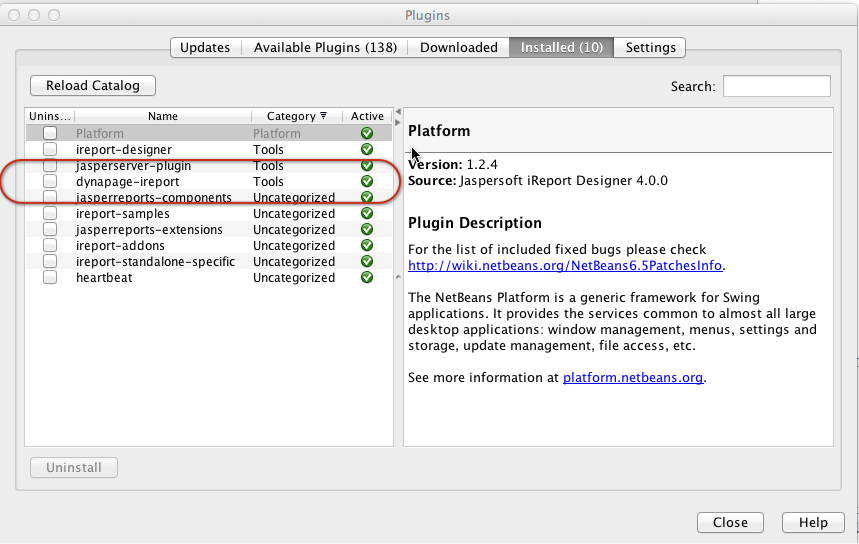
HQL vs SQL
Vous avez le choix entre 2 langages de query pour vos rapports:
SQL
'''Avantages''':
- plus puissant, plus souple
'''Inconvénients''':
- pas portable d'un moteur de base de données à un autre (Oracle / mySQL / MSSQL)
- les expressions SQL sont plus lourdes
- les libellés d'options ne sont pas repris
- vous devez utiliser un outil d'introspection de la base afin de connaitre le nom des tables et champs (même si ceux ci sont directement calqués sur le nom des entités et propriétés
HQL (Hibernate Query Language)
Avantages
- portable d'un moteur de base de données à l'autre
- expressions plus simple (en particulier sur les jointures)
Inconvénients
- moins connu: documentation disponible sur : http://docs.jboss.org/hibernate/core/3.3/reference/en/html/queryhql.html Documentation Hibernate Query Language sur le site de JBoss
- le modèle de données doit inclure toutes les relations. Il n'est pas possible de construire des jointures "au vol". Vous ne pouvez utiliser que les relations définies sous forme de référence dans Requea
Conclusion
- Utilisez le SQL si vous êtes dans le cadre d'un '''projet''' (un seul client) et que vous êtes à l'aise avec
- Utilisez le HQL si vous êtes dans le cadre d'un '''produit''' (qui sera potentiellement utilisé par plusieurs clients)
Création d'une connexion
La création d'une source de données se fait en cliquant sur le bouton correspondant dans la barre d'outils de iReport:

En cliquant sur le bouton "New", vous pouvez alors créer votre datasource: JDBC pour une connexion SQL, ou "Dynapage Instance" pour une connexion qui utilisera le language HQL.
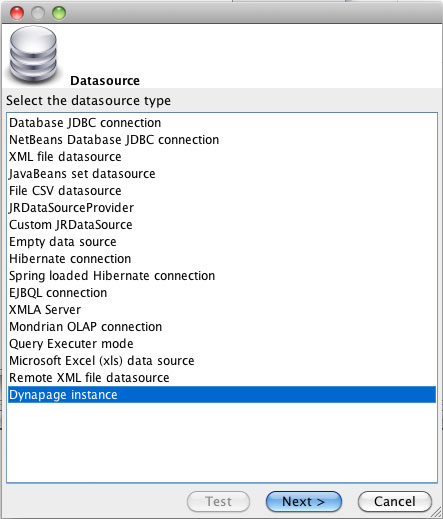
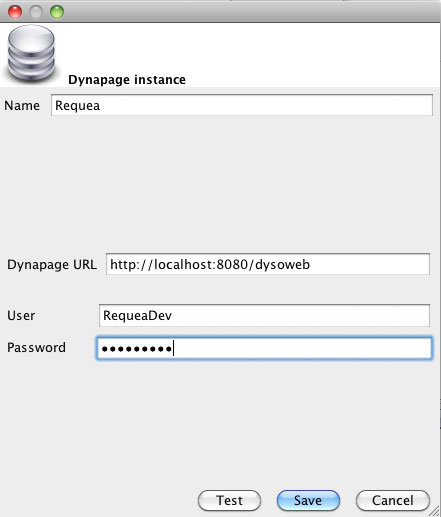
Query Dynapage
Une fois que vous êtes dans votre rapport (après avoir fait "New" par exemple), vous pouvez créer la requête qui vous permettra de récupérer les données de la base.
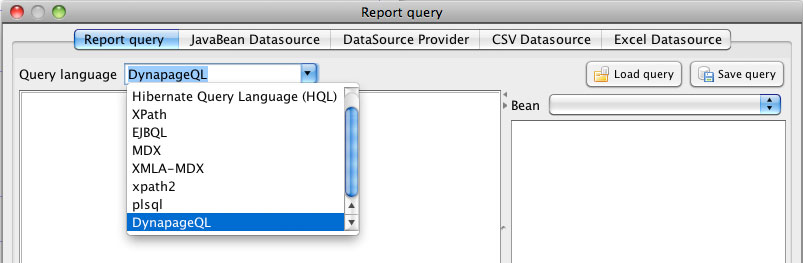
Choix du language de query
Attention pour le HQL sur la base Requea, il faut choisir "Dynapage QL" et non "Hibernate Query Language (HQL)"
Query
Voici un exemple (simple) de query. A droite, un arbre affiche les propriétés disponibles. Note: il faut parfois modifier légèrement la query à gauche (tapper un espace et l'enlever) pour que l'arbre se rafraichisse en particulier quand il est vide)
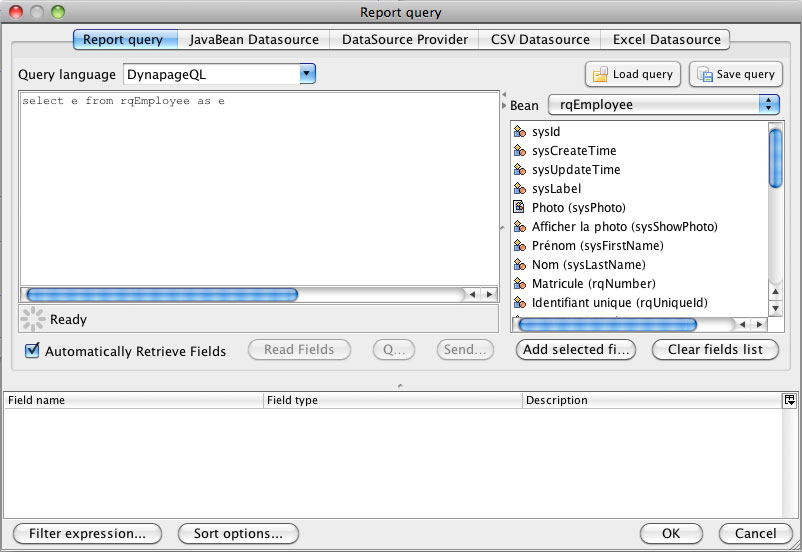
Sélection de champs
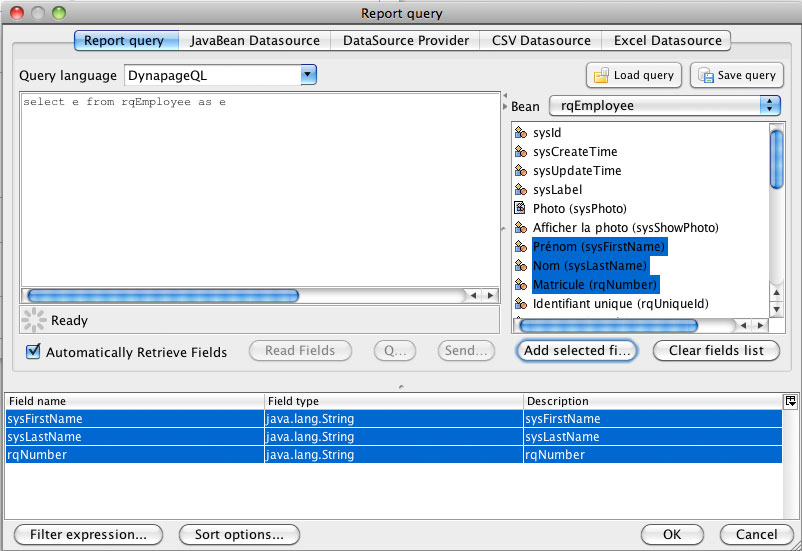
Références / Champs distants
Double click sur une référence de cardinalité 1: vous permet d'aller chercher directement les champs de l'objet référencé.

Traitement des options
Par défaut, la valeur retournée est la valeur stockée dans la base (valeur interne). Dans le cas ou vous avez une option, vous pouvez double cliquer sur le champ pour avoir accès à la propriété "title". Elle retournera le libellé de l'option correspondant à la valeur interne

Utilisation des champs
Une fois que vous avez sélectionné vos champs (et les avoir ajouté en cliquant sur le bouton "Add selected fields", vous pouvez les utiliser dans votre rapport.
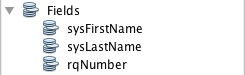
Sous rapports
Dans Jasperreports, les sous listes et les graphiques doivent être traitées comme des sous rapports. Vous allez donc très rapidement être amené à intégrer des sous rapports dans vos rapports.
Pour l'utilisation des sous rapports, voir la documentation iReport (JasperSoft).
Les seuls points important sont:
- le répértoire de base du sous rapport qui doit être spécifié pour que le déploiement du rapport soit possible sur la plateforme Requea "SUBREPORT_DIR"
- la connexion
Ci dessous les étapes de création d'un sous rapport.
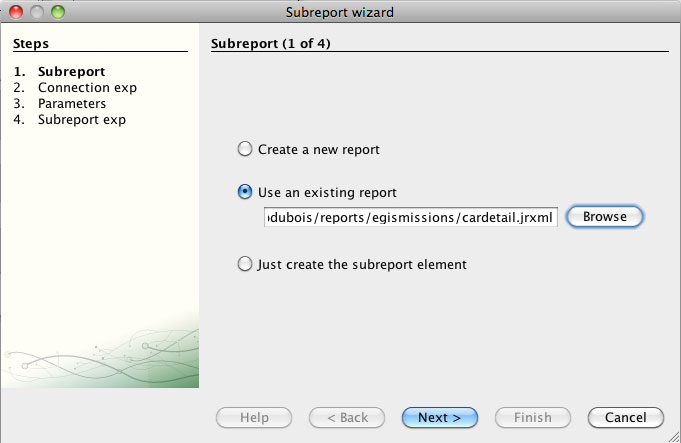
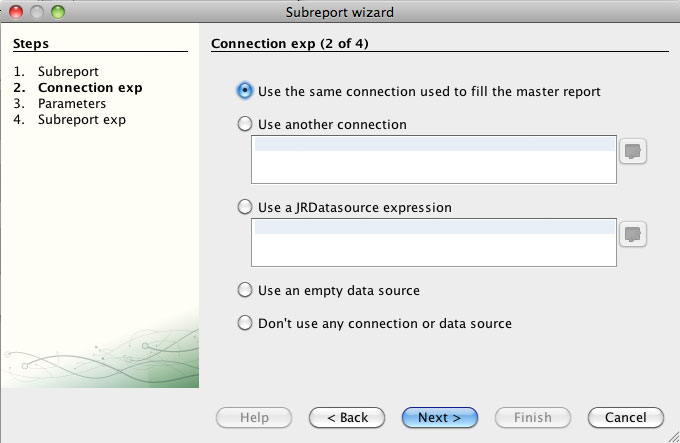
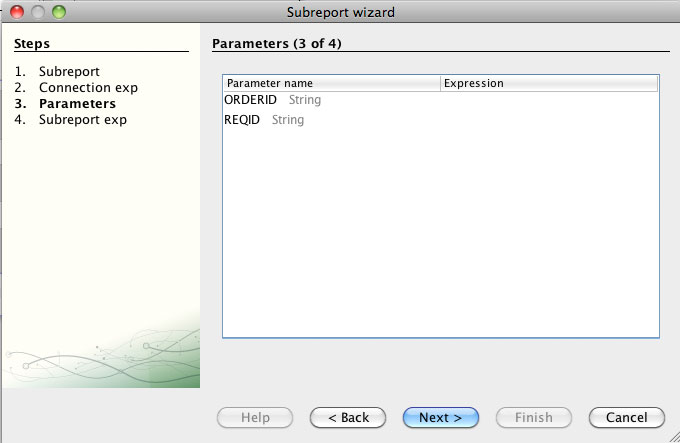
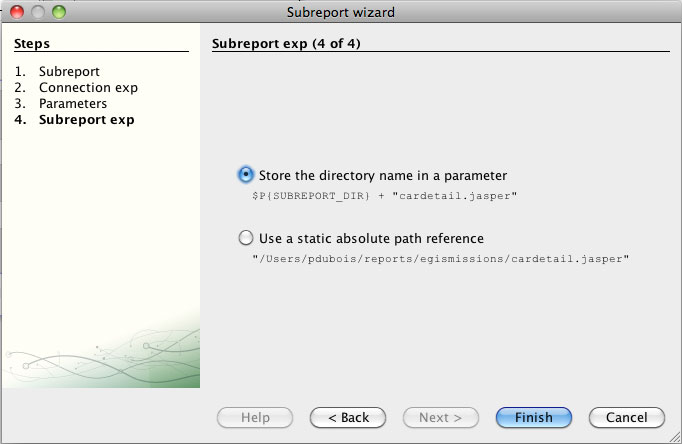
SUBREPORT_DIR
Ce paramètre est obligatoire pour que le rapport principal puisse trouver le rapport sur le serveur une fois déployé.
Nous vous conseillons de le définir dans tous vos rapports. (Il est obligatoire dans tout rapport qui va inclure des sous rapports, donc le définir une fois au début permet d'éviter de l'oublier).
Mettez pour valeur par défaut le répertoire qui contient vos rapports:
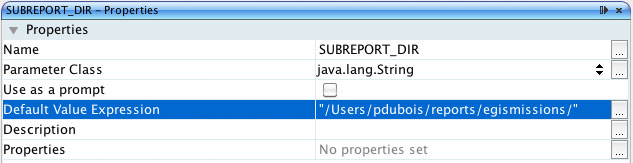
A noter: le subreport_dir doit aussi être utilisé pour les images fixes (Propriété "Image Expression"):
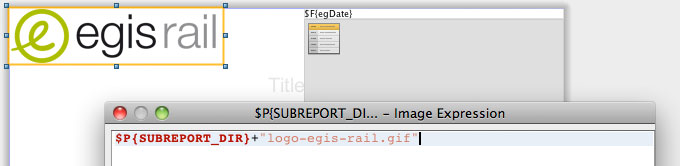
Déploiement sur plateforme cible
Le déploiement sur la plateforme Requea se fait par la création d'une entité "JasperReports".
Dans le menu "Design / Rapports et graphiques" lorsque vous êtes connecté comme "RequeaDev"
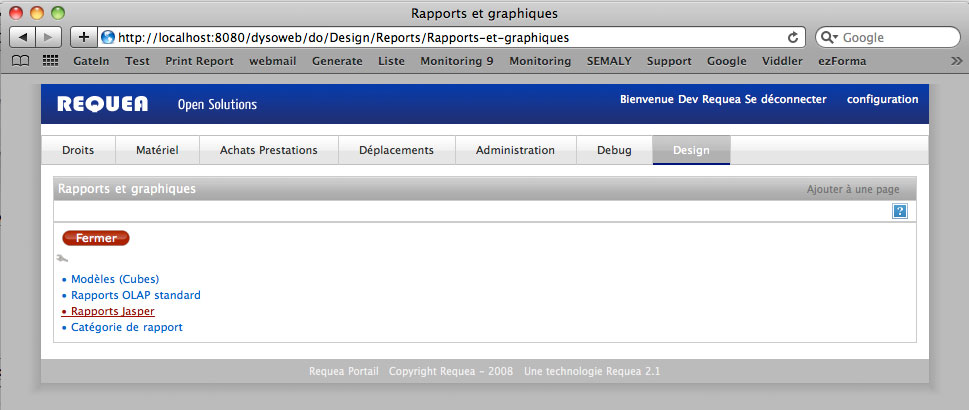
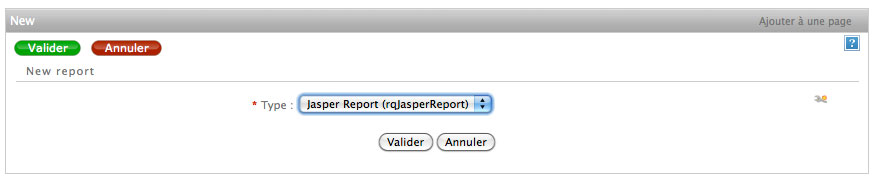
Les champs importants sont:
- Le bundle est le bundle dans lequel le rapport sera placé.
- Le format (par défaut, PDF)
- Le fichier est le fichier jrxml du rapport principal
- les sous rapports et logos doivent être uploadés
- les paramètres. A noter la possibilité de mettre des valeurs de type ${xxx} qui seront évaluées lors de la génération du rapport.
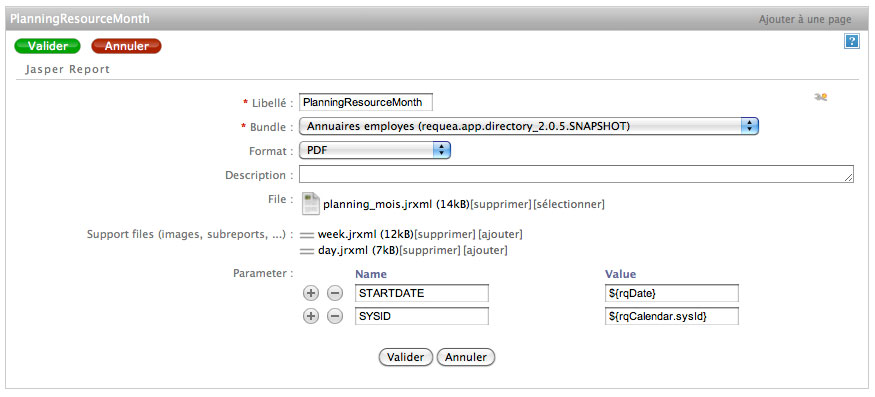
Génération du rapport
Les rapports peuvent être générés dans une action (sur click puis download du résultat par l'utilisateur), ou dans une opératio, ce qui permet de mettre le résultat en attachement d'un objet et donc de le stocker ou de l'envoyer via un workflow par exemple.
Dans une action
Dans une action, le rapport peut être généré en utilisant une étape de type "Print".
Par exemple, essayons d'imprimer un rapport qui contient 2 paramètres de type date à saisir par l'utilisateur.
Dans cet exemple, nous avons un rapport jrxml qui utilise les 2 paramètres de type java.util.Date: parameter1 et parameter2
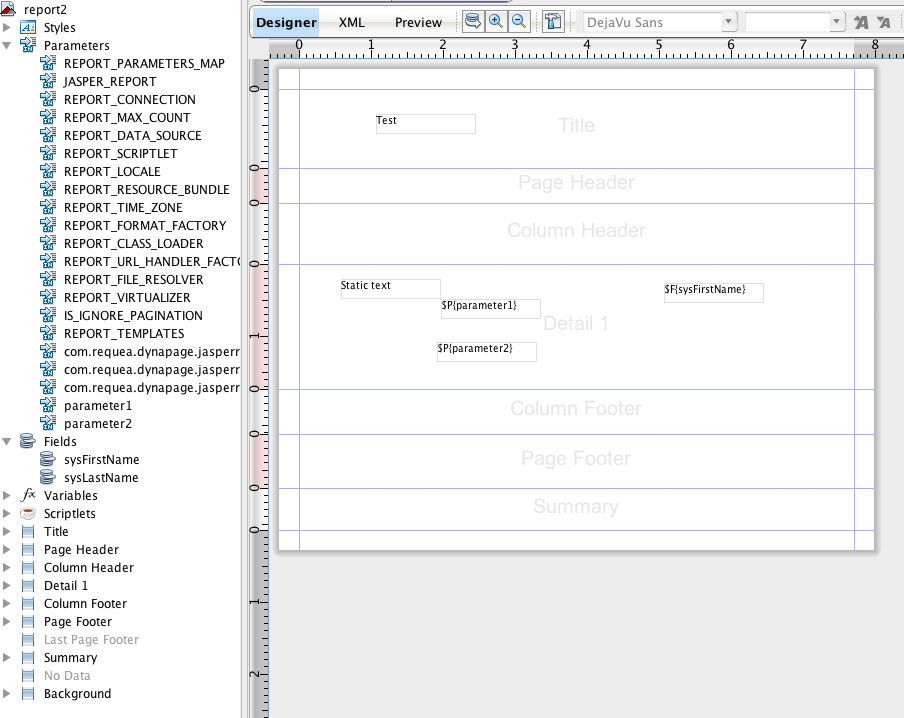
définition du rapport
Dans Design / Rapports et graphiques / Rapports Jasper, on crée un nouveau rapport:
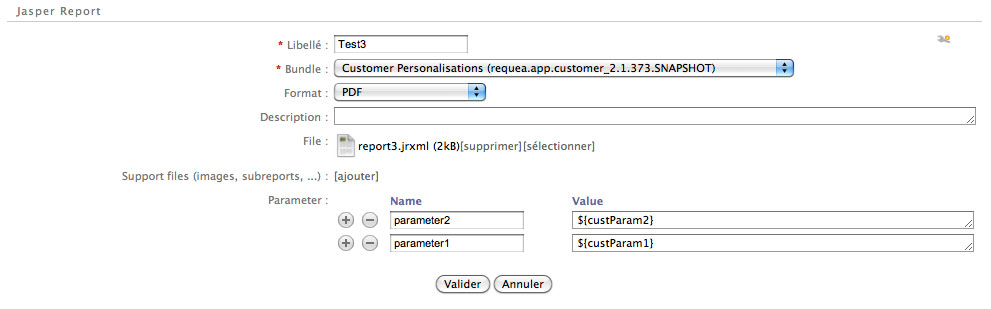
A noter les 2 paramètres qui sont définis : parameter1 et parameter2 et les expressions pour les valeurs (plus d'explications dans la suite)
définition de l'entité qui va permettre la saisie des paramètres
Les 2 paramètres doivent être saisis par l'utilisateur. Pour cela on crée une entitée non persistée.
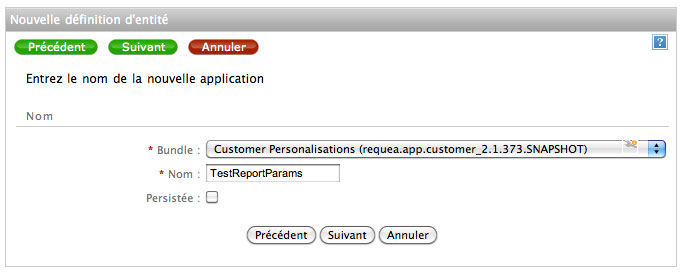
On lui ajoute 2 propriétés de type date: Param1 et Param2. Dans cet exemple, l'entité a été crée dans le bundle customisations, dont le préfixe est "cust". Le nom complet des propriétés est donc custParam1 et custParam2. D'ou le nom et la syntaxe des expressions des 2 paramètres. A adapter en fonction de vos entités.
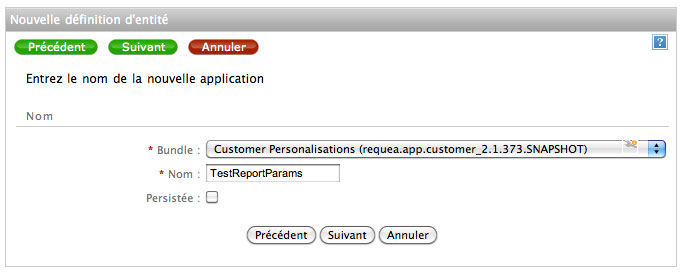
Puis on crée une action testPrint:
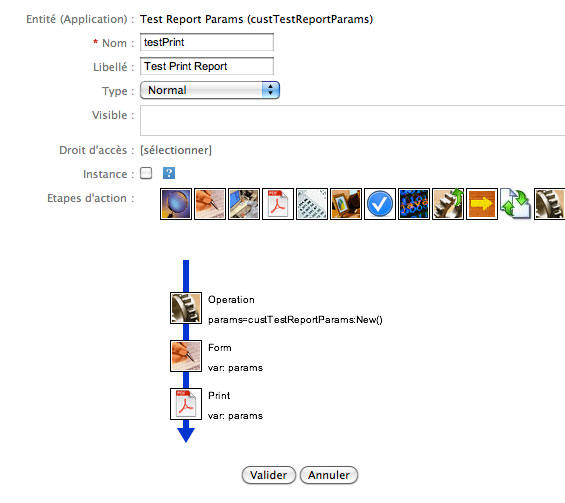
La première étape construit un objet custTestReportParams en mémoire et le stocke dans la variable "params"
La seconde étape permet la saisie des 2 parametres par l'utilisateur de l'objet stocké dans "params"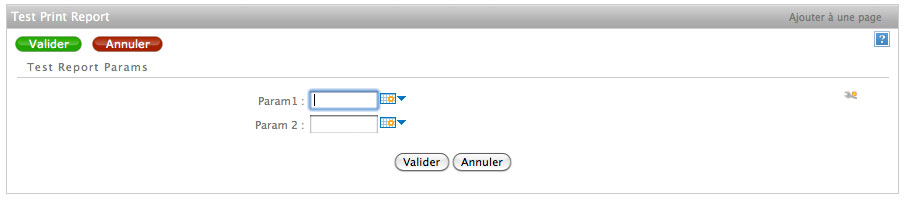
La 3ème étape déclache la géneration du rapport. Sa définition est la suivante:
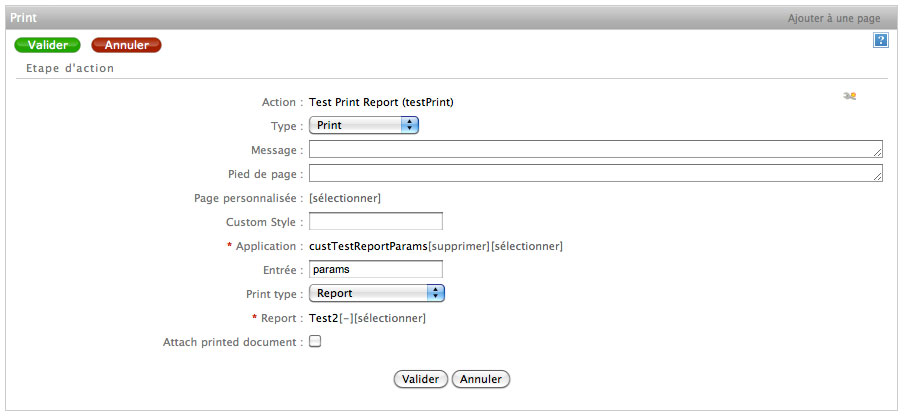
A noter le champs Entrée qui permet de préciser l'objet utilisé pour évaluer les expressions de valeur de paramètre (ici "params").
C'est cet objet qui servira de base au calcul des ${custParam1} défini dans l'objet "JasperReport" et dont les valeurs seront passées à JasperReports comme paramètres du rapport.
Le résultat est alors le suivant:
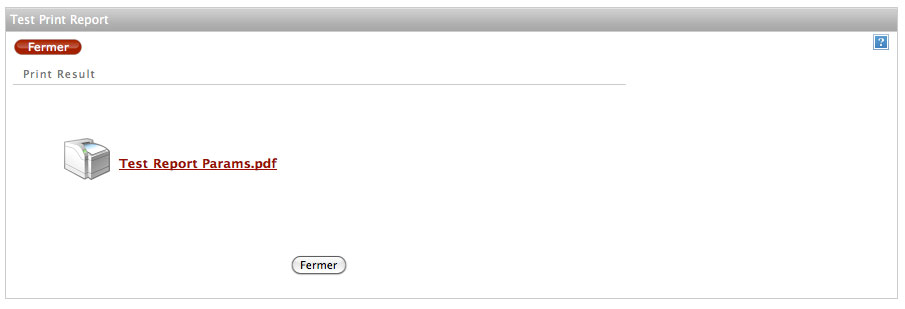
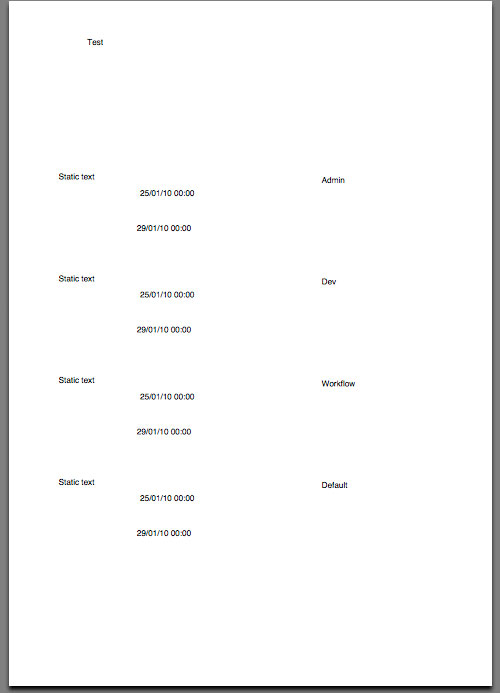
Dans une opération
Dans une opération, la génération du rapport se fait par du script:
retrieve the report
var report = sysReport.Get("402881ff1cbdc5aa011cbde9dfc915ac");
retrieve the PDF result
var result = report.PrintReport(data);
set the report as an attachement
data.custFile = result.sysData;
Dans cet exemple, le rapport est attaché dans la propriété custFile de l'objet
Valorisation des paramètres dans l'appel d'opération
Les paramètres peuvent être valorisés de 2 manières:
- soit en passant un objet en contexte. Les définitions de paramètres seront utilisées et les expressions ${xxxx} seront valorisées par rapport à cet objet.
retrieve the PDF result
var result = report.PrintReport(data); the params are calculated based on 'data'
- soit en passant un tableau de paramètres en utilisant un objet avec une notation JSON
retrieve the PDF result
var params = {
param1:"test",
param2:"test2"
}
var result = JasperReports.Print(report, null, report.rqFormat, params); the params are in params'